
【ResoLab.】0から始めるお部屋制作~リモコン ProtoFlux編
- 「ResoLab.」とは、VRで遊びながらモデリングやProtoFluxを学ぶ初心者向けのユーザーイベント
VRSNS Resoniteで毎週土曜日21時から開催中
キーワード
ButtonEvents
Toggle
Refernceの取り出し方
内容
リモコンで再生と一時停止ができるようにする
前提条件
・DevToolでインスペクターが開けること
・FluxToolでパッキングができること
・PhysicalButtonを入れたリモコンのモデルと
・動画(好きな動画をビデオでとりだす)を用意してください

ProtoFluxを組む
今回使うのは
・Interaction>ButtonEvents
・Media>Toggle
・PlayBackのReference
の3つのノード

1.ButtonEventsにはどのボタンからの入力か、Referenceを指定する必要があります
今回はPhysicalButtonを指定しました
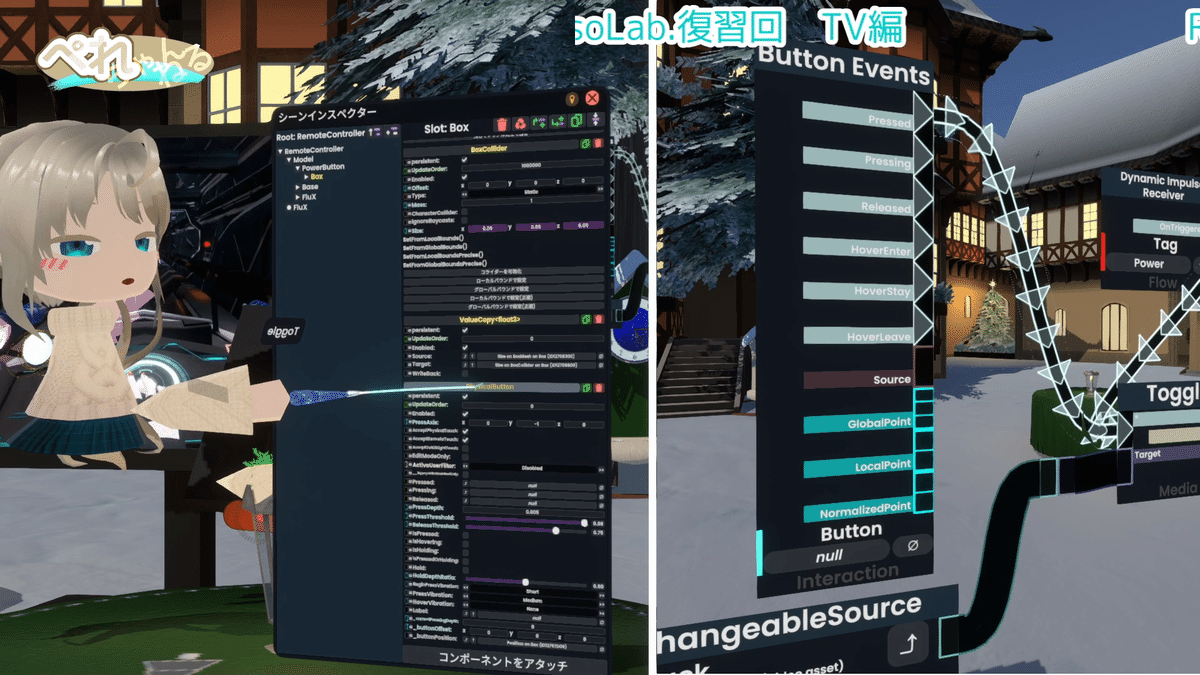

2.ToggleにButtonEventsからのWireを繋ぎます
3.動画プレイヤーのインスペクターを開き、Video assetのVideoTextureRenderからPlayBackのReferenceを取り出します
(PlayBackの文字を掴み、コンテキストメニューからReferenceボタンを押す)
ToggleのTargetに繋いでください(間のリレーノードは自動生成されます)

4.ProtoFluxをパッキングしたら完成です!
まとめ動画
ノードの繋ぎ方、Referenceの参照先の動作動画です
